Tentang KamiPedoman Media SiberKetentuan & Kebijakan PrivasiPanduan KomunitasPeringkat PenulisCara Menulis di kumparanInformasi Kerja SamaBantuanIklanKarir
2025 © PT Dynamo Media Network
Version 1.95.1
Konten dari Pengguna
Cara SUM Excel dengan Berbagai Metode, Berikut Langkahnya
21 Februari 2023 18:21 WIB
·
waktu baca 2 menitTulisan dari How To Tekno tidak mewakili pandangan dari redaksi kumparan
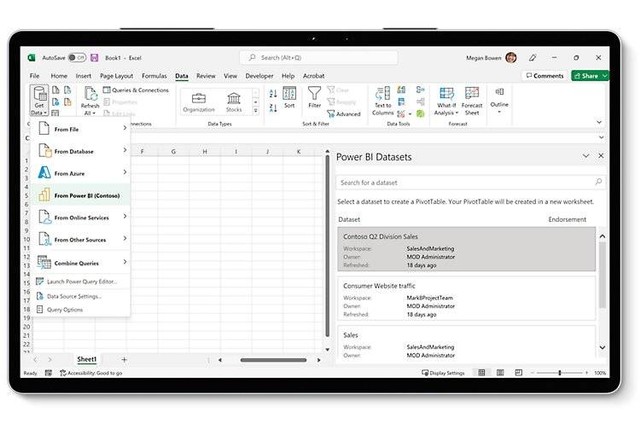
ADVERTISEMENT
Cara SUM Excel merupakan metode untuk menjumlahkan data secara cepat. Dengan metode ini, pekerjaan dengan pengolahan data dinilai bisa cepat selesai.
ADVERTISEMENT
Excel merupakan salah satu program Microsoft yang memiliki berbagai fungsi untuk beragam keperluan. Salah satu fungsi yang kerap digunakan adalah fungsi SUM.
Sebelum mengetahui cara menggunakan fungsi tersebut, kamu bisa menyimak cara menulis rumus SUM pada penjelasan di bawah ini.
Apa Itu SUM Excel?
Mengutip buku SGS: Microsoft Excel oleh M. Agus J Alam, fungsi SUM Excel dipakai untuk menjumlahkan suatu kelompok data dalam satu range. Dengan fungsi tersebut, pengolahan data bisa diselesaikan secara otomatis.
Bentuk penulisan rumus SUM Excel secara default, yaitu =SUM(<angka1>; <angka2>;…). Angka-angka tersebut bisa berupa sel dan referensi lain. Selain menjumlah sel yang berurutan, fungsi ini bisa dipakai untuk menjumlah sel dan range yang terpisah.
Selain itu, fungsi SUM bisa dipakai dengan memanfaatkan ikon AutoSum yang terletak pada menu Home pada kategori grup Editing.
ADVERTISEMENT
Cara SUM Excel dengan Berbagai Metode
Ada berbagai metode yang bisa dilakukan untuk memanfaatkan fungsi SUM Excel, di antaranya dengan menulis formula rumus , memakai ikon AutoSum, hingga menyalin fungsi SUM ke kolom lain untuk menghasilkan penjumlahan otomatis. Berikut tutorialnya.
1. Cara SUM Excel dengan menulis formula
Cara SUM Excel dengan menulis formula bisa dilakukan dengan mengikuti langkah-langkah dibawah ini:
2. Cara SUM Excel dengan AutoSUM
Fitur AutoSUM dinilai cocok untuk range data yang berada di kolom atau baris berurutan dan memiliki banyak nilai.
ADVERTISEMENT
3. Cara SUM Excel dengan menyalin fungsi SUM ke kolom lain
Metode ini dinilai cocok untuk penjumlahan range kolom dalam kategori berbeda. Dengan begitu, pengguna tak perlu mengulang menulis rumus. Berikut caranya:
Demikian cara SUM Excel yang bisa dilakukan dengan mudah. Kini kamu tidak lagi bingung jika harus mengolah data dalam jumlah banyak. Semoga bermanfaat.
(IPT)

